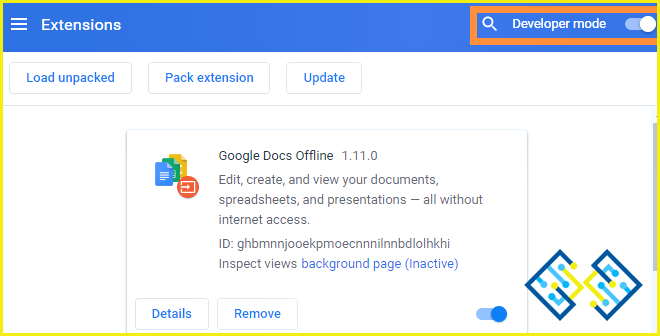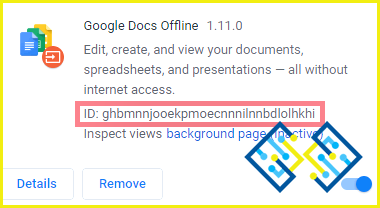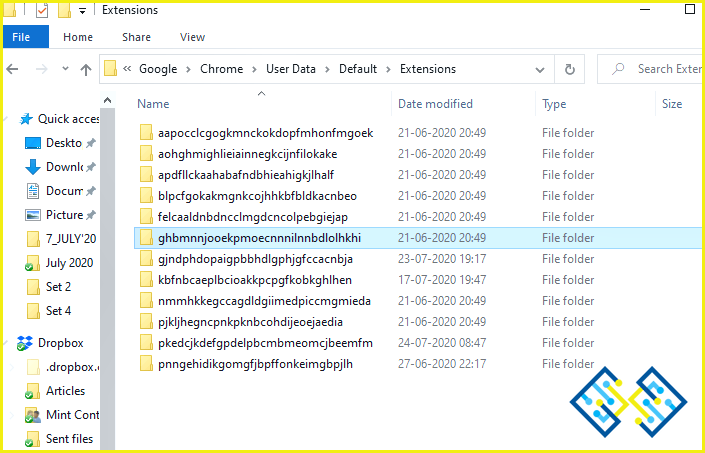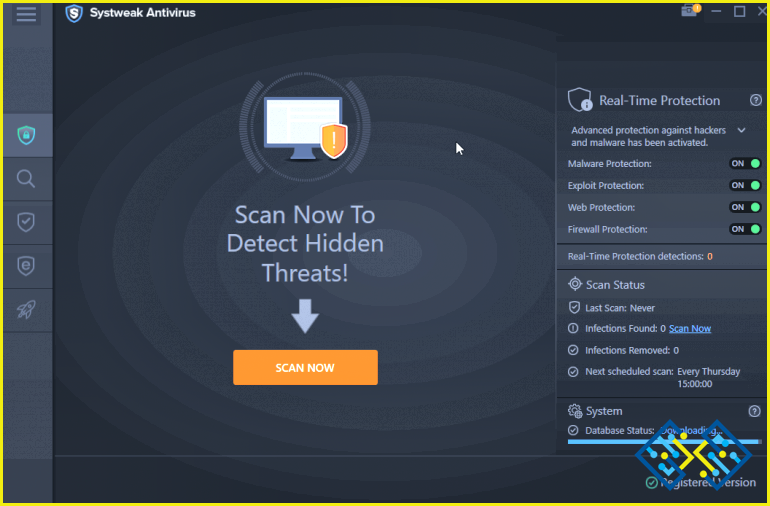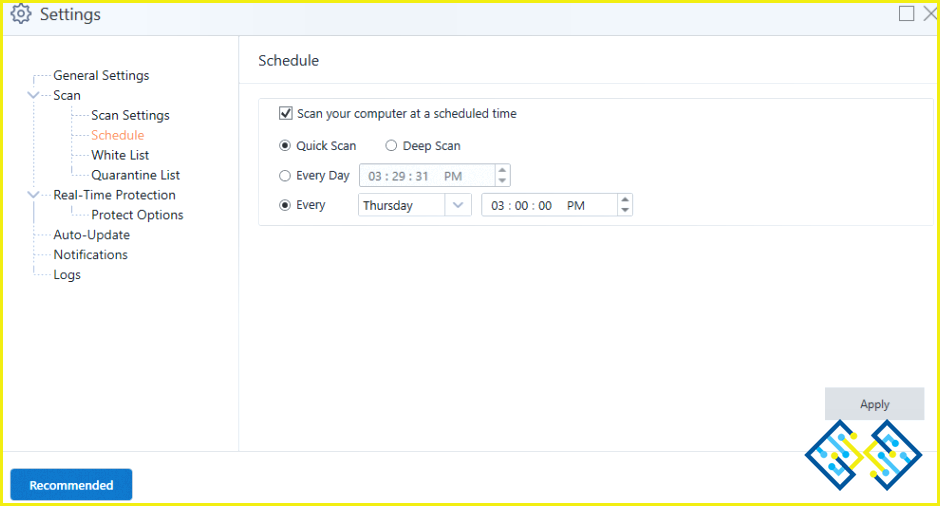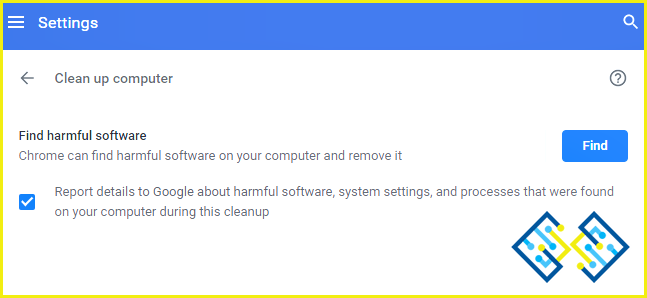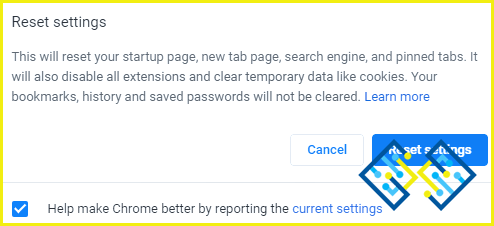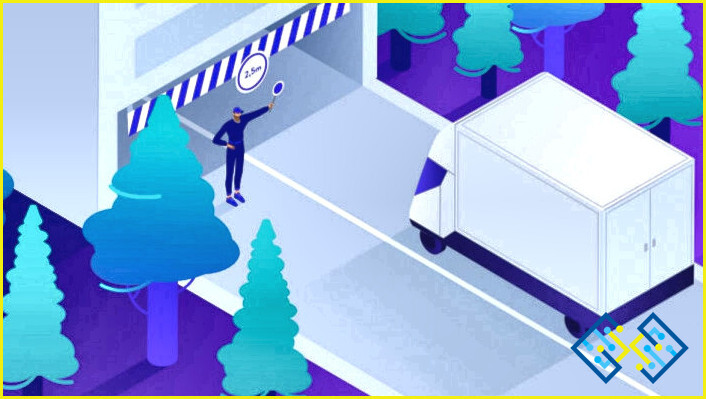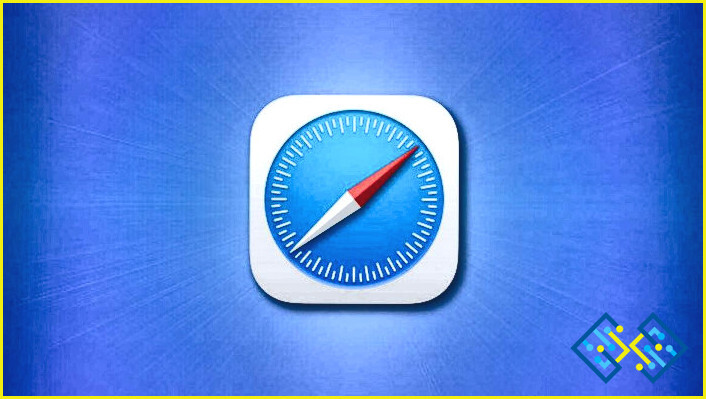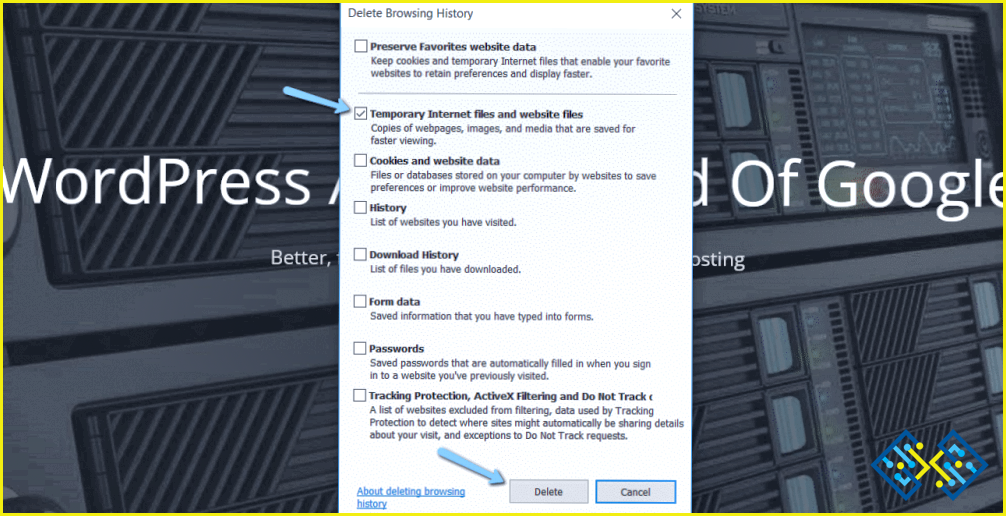¿No puedes eliminar las extensiones de Chrome? Tenemos las soluciones
Las extensiones de Google Chrome son divertidas para trabajar. Llevan tu productividad al siguiente nivel. Y, al igual que cualquier otra aplicación o software, puedes instalar o eliminar las extensiones de Chrome siempre que quieras, especialmente, si una aplicación es indeseada o potencialmente peligrosa.
Pero, ¿qué ocurre si no puede eliminar una extensión de Chrome? ¿Qué pasa si algunas extensiones de Chrome actúan, se bloquean, hacen que su sistema se bloquee o, lo que es peor, son maliciosas, y usted no es capaz de desactivar dichas extensiones de Chrome? Tal vez usted está cayendo presa del secuestro del navegador; hemos cubierto una gran cantidad de lo que es y cómo se puede evitar el secuestro del navegador.
Estémos preparados para cualquier instancia de este tipo y aprendamos a eliminar las extensiones de Chrome que simplemente se niegan a eliminar. Pero, primero, vayamos a lo básico y veamos cómo se elimina la extensión de Chrome. Si conoces este proceso y todavía no eres capaz de eliminar una extensión de Chrome, puedes sumergirte en algunas formas más efectivas. Así es como básicamente se elimina la extensión de Chrome –
- Abre Chrome y ve a Más herramientas haciendo clic en los tres puntos verticales que puedes encontrar en el extremo derecho
- Ahora selecciona Extensiones
- Ahora podrás ver todas tus extensiones en la lista
- Elige la extensión que quieres eliminar y luego haz clic en el botón Quitar para eliminar o quitar la extensión de Chrome
- Si no quieres desinstalar una extensión de Chrome y solo la desactivas, puede cambiar el interruptor junto al botón Quitar a la izquierda
A pesar de seguir los pasos mencionados anteriormente, es posible que a veces no pueda eliminar o incluso desactivar una extensión o complemento de Chrome. En su lugar, es posible que veas que «esta extensión está administrada y no puede ser eliminada o desactivada». En tales casos, aquí hay algunas otras maneras que usted puede eliminar una extensión de Chrome.
Maneras de desinstalar o eliminar las extensiones de Chrome cuando no pueden eliminar
Método 1: Eliminar las extensiones de Chrome utilizando el Explorador de archivos
Aquí está un pequeño truco aseado que debe ayudar a eliminar las extensiones de Chrome que parece que no puede eliminar haciendo clic en el botón Eliminar. Vamos a utilizar el Explorador de archivos en nuestro sistema para deshacerse de las extensiones.
Pero, antes de abrir el explorador de archivos, esto es lo que queremos que hagas. Queremos que anote el ID de la extensión de Chrome que desea eliminar. Así es como puedes hacerlo –
1. Escribe chrome://extensiones y activa el Modo desarrollador que encontrarás en la parte superior derecha
2. Elige tu extensión y copia su ID como se muestra en la captura de pantalla de abajo
Si tu Explorador de archivos ha dejado de funcionar, ¡no te preocupes! ¡También tenemos la solución para eso!
- Ahora, abra el Explorador de Archivos
- Escriba la ruta mencionada abajo en la barra de direcciones
C:UsersadminAppDataLocalGoogleChromeUser DataDefaultExtensions
- Coincida el ID de la extensión con el ID mencionado en la carpeta
- ¡Haga clic en el botón de mayúsculas + suprimir, y la extensión debería desaparecer, para siempre!
Método 2: Use un software antivirus
Tener un software antivirus es siempre recomendable. Especialmente en este caso, cuando no puede eliminar o desactivar las extensiones de Chrome, podría ser que la extensión esté gravemente infectada con un virus o malware. Si no se elimina a tiempo, puede destruir la imaginación.
Ya hemos mencionado algunos de los mejores antivirus de pago y gratuitos para Windows. Recomendamos usar el Systweak Antivirus. Analiza todo tipo de amenazas como malware y virus en tiempo real y te ofrece una protección segura contra ataques de día cero también. Para empezar, ofrece tres tipos de análisis: rápido, profundo y personalizado, en los que puede elegir entre áreas de análisis críticas o carpetas y archivos de su elección.
- Puede atrapar las extensiones maliciosas utilizando el módulo de protección contra malware.
- Programa el escaneo como y cuando quieras
- Viene con protección contra malware en tiempo real y protección contra exploits.
Método 3: Usar la propia herramienta de limpieza de Chrome
Ya que estamos detectando una extensión de Chrome maliciosa, aquí está la defensa potente. Este método ya ha demostrado ser robusto para la eliminación de ventanas emergentes, anuncios no deseados y malware, y en la mayoría de los casos, debería ser capaz de eliminar esa extensión de Chrome culpable también. Así que, para utilizar esta herramienta –
- Abre el navegador Chrome
- Haz clic en Configuración que encontrarás en la esquina superior derecha haciendo clic en los tres puntos verticales. Es la antepenúltima opción
- Una vez que se abra la página de Configuración, desplázate hasta la parte inferior y haz clic en la flecha desplegable Avanzado Debajo de la sección Restablecer y limpiar, encontrarás ahora Una limpieza del equipo que es la última opción. Haz clic en la flecha que hay junto a ella y luego en Buscar
También leer: Aquí está la solución para el bloqueo de Shockwave Flash en Chrome
Método 4: Restablecer la configuración a los valores predeterminados originales
Al igual que el método nº 3, puedes probar a restablecer la configuración a los valores predeterminados; tal vez así puedas deshacerte de las extensiones de Chrome que no puedes eliminar en circunstancias normales –
- Escribe chrome: //configuración en la barra de direcciones del navegador Chrome y pulsa enter
- Desplázate hasta el final de la página y haz clic en el Desplegable Avanzado
- Debajo de la opción Restablecer y limpiar haz clic en Restablecer la configuración a sus valores predeterminados originales
- Haz clic en Restablecer la configuración
En El Fin
Si hasta ahora no has podido eliminar las extensiones de Chrome, esperamos que las correcciones anteriores te hayan ayudado a eliminarlas. Si las correcciones te han funcionado, haz upvote a este blog, deja tus sugerencias en la sección de comentarios más abajo y no olvides seguirnos en YouTube y Facebook.